कैसे एक में कई AVI फ़ाइलें गठबंधन करने के लिए
कभी डाउनलोड वीडियो खोजने के लिए इंटरनेट से एक फिल्म एकाधिक भागों में विभाजित है? उन्हें करने के लिए एक पूरा एक संयोजित करना चाहते हैं? खैर, क्या आप की जरूरत है Wondershare Filmora (मूल रूप से Wondershare Video Editor) (Filmroa (मूल रूप से Wondershare Video Editor for Mac) मैक के लिए) की तरह एक आसान उपयोग वीडियो संपादन उपकरण है। इसके साथ, आप जल्दी से उन लोगों के बस कुछ ही क्लिकों में AVI वीडियो विभाजित गठबंधन कर सकते हैं। अब देखना है कैसे एक में AVI फ़ाइलें गठबंधन करने के लिए कदम दर कदम गाइड उड़ाने की जाँच करें।
1 आपके AVI फ़ाइलें आयात करें
Wondershare का उपयोग कर Filmora (मूल रूप से Wondershare Video Editor) आसान हो सकता है नहीं। बस इस प्रोग्राम को चलाने, "16:9 Widescreen" या "4:3 मानक" नया वीडियो फ़ाइल के लिए विकल्प का चयन करें। फिर "आयात" ब्राउज़र करने के लिए क्लिक करें और आपके AVI फ़ाइलों के लिए मीडिया फलक जोड़ें।
अब सभी आयातित फ़ाइलें बाएँ फलक में थंबनेल के रूप में प्रदर्शित किए जाते हैं। Belows के रूप में दिखाया गया।
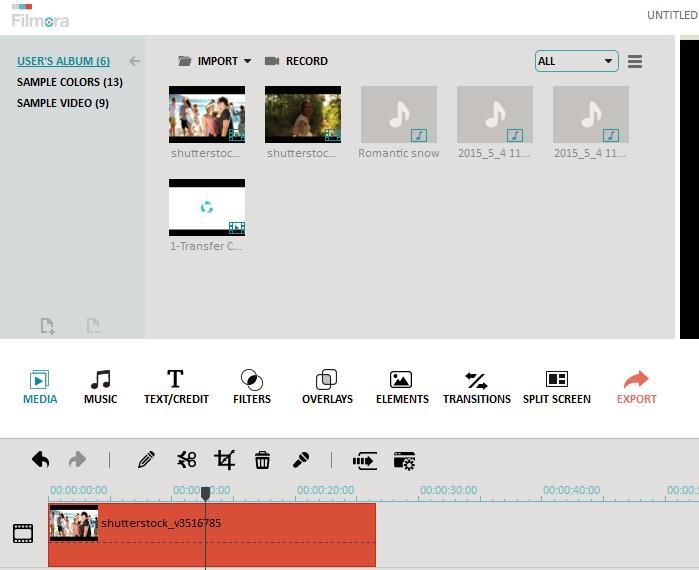
2 इन AVI फ़ाइलें गठबंधन
तब एकाधिक AVI फ़ाइलों के संयोजन के साथ शुरू करते हैं। खींचें-n-ड्रॉप समयरेखा और सुनिश्चित करने के लिए एक एक करके इन फ़ाइलों को सही क्रम में वे कर रहे हैं। तब सभी फ़ाइलें शामिल हो जाएगा। डिफ़ॉल्ट रूप से, प्रत्येक avi फ़ाइल के बीच कोई संक्रमण है। लेकिन अगर आप संक्रमणकालीन प्रभाव जोड़ना चाहते हैं, चरण 3 का पालन करें।

3 AVI फ़ाइलें (वैकल्पिक) के बीच संक्रमण जोड़ें
Wondershare Filmora (मूल रूप से Wondershare Video Editor) के साथ, तुम भी AVI फ़ाइलें मर्ज किए गए AVI फ़ाइलें प्रवाह अच्छी तरह से अगले करने के लिए बनाने के लिए के बीच संक्रमण जोड़ सकते हैं। ऐसा करने के लिए, "संक्रमण" टैब पर जाएँ और Wondershare Filmora (मूल रूप से Wondershare Video Editor) द्वारा उपलब्ध कराई गई विभिन्न संक्रमण का पूर्वावलोकन करें। आपके AVI फ़ाइल के लिए वांछनीय संक्रमण खींचें और की अवधि और अधिक सेटिंग्स को समायोजित करने के लिए डबल क्लिक करें।

4 AVI वीडियो फ़ाइल निर्यात करें
अब यह नया AVI वीडियो निर्यात करने के लिए समय है। सर्वर किसी एकल फ़ाइल के लिए AVI वीडियो क्लिप्स को संयोजित करने के लिए "बनाएँ" बटन हिट। "स्वरूप" टैब में, एक विशिष्ट स्वरूप को सूची से चयन करें। इसका मतलब है कि, आप मूल AVI स्वरूप में फ़ाइल सहेजने या इसे एक नए स्वरूप में कनवर्ट कर सकते हैं। Wondershare Filmora (मूल रूप से Wondershare Video Editor) सभी लोकप्रिय वीडियो प्रारूपों का समर्थन करता है। अगर तुम आइपॉड, iPhone, iPad और अन्य उपकरणों पर नया AVI फ़ाइलों को चलाने के लिए चाहते हैं, "उपकरण" चुनें और डिवाइस थंबनेल सूची से चयन करें। तुम भी सीधे संयुक्त वीडियो यूट्यूब पर अपलोड कर सकते हैं या टीवी पर देख रहा के लिए डीवीडी डिस्क को जला।
जब सब तैयार प्रसंस्करण शुरू करने के लिए "बनाएँ" बटन हिट। आप प्रगति पट्टी पर प्रगति देखना होगा। जब प्रगति पर है, नए फ़ाइल वाले फ़ोल्डर स्वचालित रूप से खुलेगा।

और बस यह है कि - अपने सभी AVI वीडियो फ़ाइलें अब एक एकल फ़ाइल का हिस्सा बन।
संबंधित लेख
उत्पाद से संबंधित सवाल? बोलो हमारे सहायता टीम को सीधे >>



